
先日からWordPressプラグイン「AmazonJS」を導入しました。お気づきになったでしょうか?
このプラグインは、Amazonの商品をちょっとオシャレに、かつ簡単にブログ記事に貼り付けることができるというプラグインです。
実はこのプラグインを導入するときにAmazonの「アクセスキー」というものを取得する必要があるのですが、このやり方がなかなかわからなかったので備忘録として残しておきたいと思います。
credit: thatcanadiangirl via FindCC
AmazonJSとは
ブログやってる人ならAmazonアソシエイトプログラムに参加している人も多いでしょう。
自分が使ってみてよかった商品を紹介したいときに、このAmazonアソシエイトのコードが埋め込まれた商品リンクを貼り付けておきます。
記事を読んで商品が欲しいと思った読者がそのリンクからAmazonで商品を買うと、紹介した人に紹介料が支払われる(Amazonギフトコードで)という仕組みです。
私も小遣い稼ぎに使わせてもらっています。いや、バカにならないですよ。
今回導入したAmazonJSは、そのアソシエイト用のリンクを簡単に貼り付けられるようになるWordPressプラグインです。
カエレバ・ヨメレバを使っていたけど…
これまでは、商品紹介にはカエレバ・ヨメレバというWebサービスを利用していました。
これはこれで良かったんですが、以下のような理由から乗り替えを決意しました。
Windows Live Writerで貼り付けるとアップロード時にレイアウトが崩れる
私はブログ記事の執筆にWindows Live Writerを使っています。
<参考>
WordPressのブログエディタ「Windows Live Writer」は下書きなら十分使える! | love guava!
これにカエレバやヨメレバで取得したHTMLコードを貼り付けていたのですが、この状態でWordPressサーバにアップロードするとレイアウトが崩れてしまうのです。
WordPress投稿画面で貼り付ければ問題ないのですが、ビジュアルエディタではなくテキストエディタに切り替えるのが面倒くさく感じていました。
カエレバ・ヨメレバの問題ではないのですけどねー。
楽天アフィリエイトからの収益がほとんどない
カエレバ・ポチレバはAmazonだけでなく楽天アフィリエイト用コードも同時に貼り付けることができます。これは非常に大きなメリットでしょう。
ただ、うちのブログは楽天アフィリエイトからの収益がほとんどありませんでした。元々、私があまり楽天好きじゃないので楽天での紹介に力を入れていなかったという要因もありますけどね。
どうせ収益上がらないならもういっそAmazonだけにしてもいいか、と思ったわけです。
AmazonJSの導入方法
AmazonJSはWindows Live Writerでは使えません。
ですが、Windows Live Writerで下書きしてアップロード後、WordPress投稿画面で記事をチェックする工程があるので投稿画面は必ず開きます。
その画面で簡単にAmazonアソシエイト貼り付けられるなら全然使えるな、と思ったわけです。
AmazonJSの導入方法については以下の記事に詳しく書かれています。
<参考>
WordPress[AmazonJS] Amazonアソシエイトのプラグインを導入 | dmgadget(ディーエムガジェット)
ただ、現在はこの記事に書かれている内容と一部異なっている箇所がありました。それが今回ハマった「アクセスキー(Access Key ID)」の取得方法の部分です。
アクセスキー(Access Key ID)の取得方法
私がハマったところに特化して書きます。
プラグインをインストールし、Amazon Web Service(AWS)のアカウントを取得したところまで済みました。次はアクセスキーの取得です。
以下にアクセスします。
▼こんな画面になるはずです。「Access Keys(Access Key ID and Secret Access Key)」をクリック。
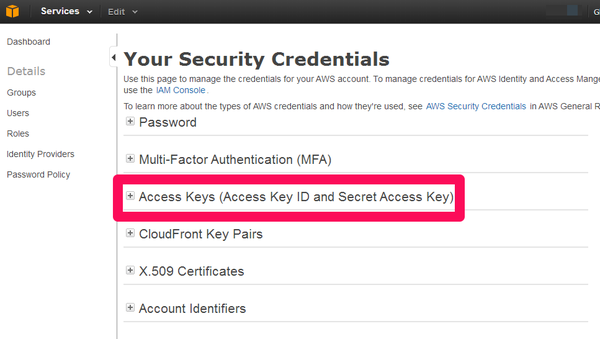
▼「Create New Access Key」をクリック。
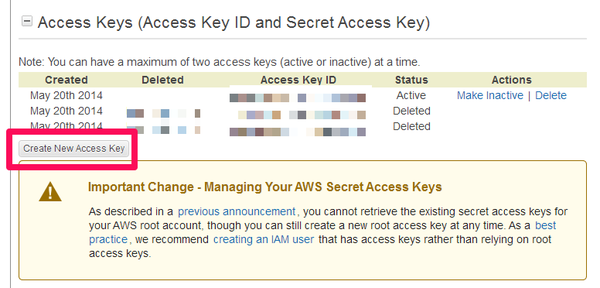
▼アクセスキーIDとシークレットアクセスキーが生成されます。
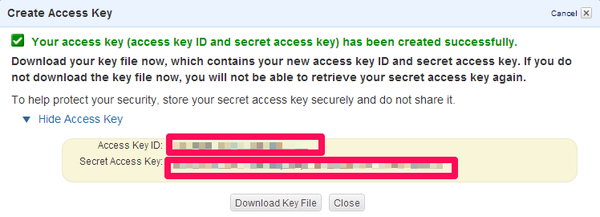
このAccess Key IDとSecret Access KeyをAmazonJSの設定画面に入力してやればOKです。
ここまで辿り着くのに何時間かかったことか。。。
まとめ
久しぶりのWordPressネタでした。AmazonJSプラグインを使ってみようと思う方はハマると思うのでぜひ参考にしてください。
<関連記事>
意外と簡単!アイコン風Webフォント使ってみたらブログデザインがグッと洗練されたよ!設定方法を紹介 | love guava!
WordPress Popular Postsで今見てる記事と同じカテゴリの人気記事を表示させる方法 | love guava!
【WordPress】カテゴリの一括変更は「Batch Cat」プラグインで!標準機能ではできない移動もできるよ! | love guava!
[amazonjs asin=”4800710197″ locale=”JP” title=”WordPress Perfect GuideBook 3.x対応版”]

